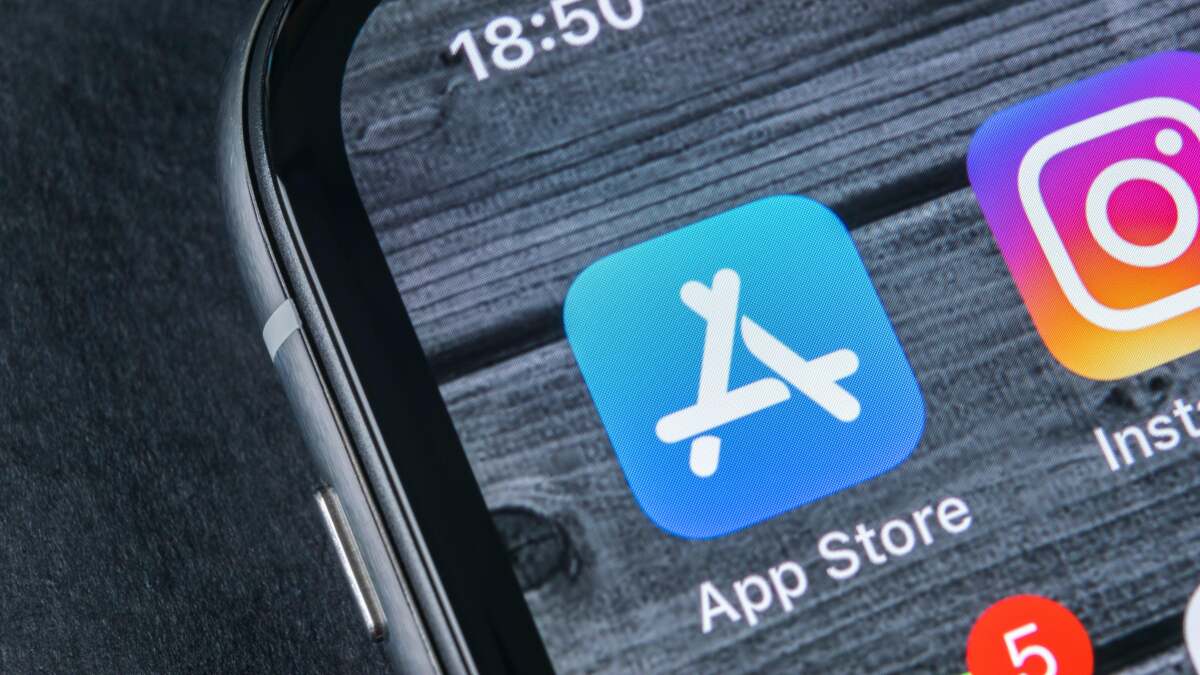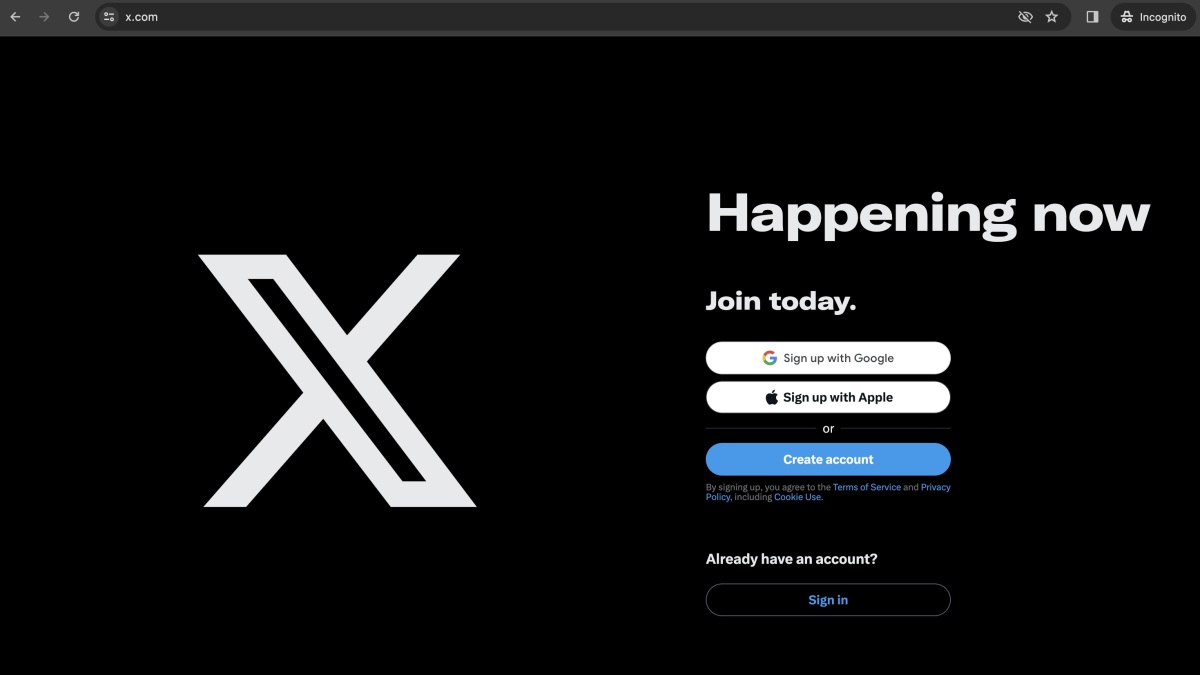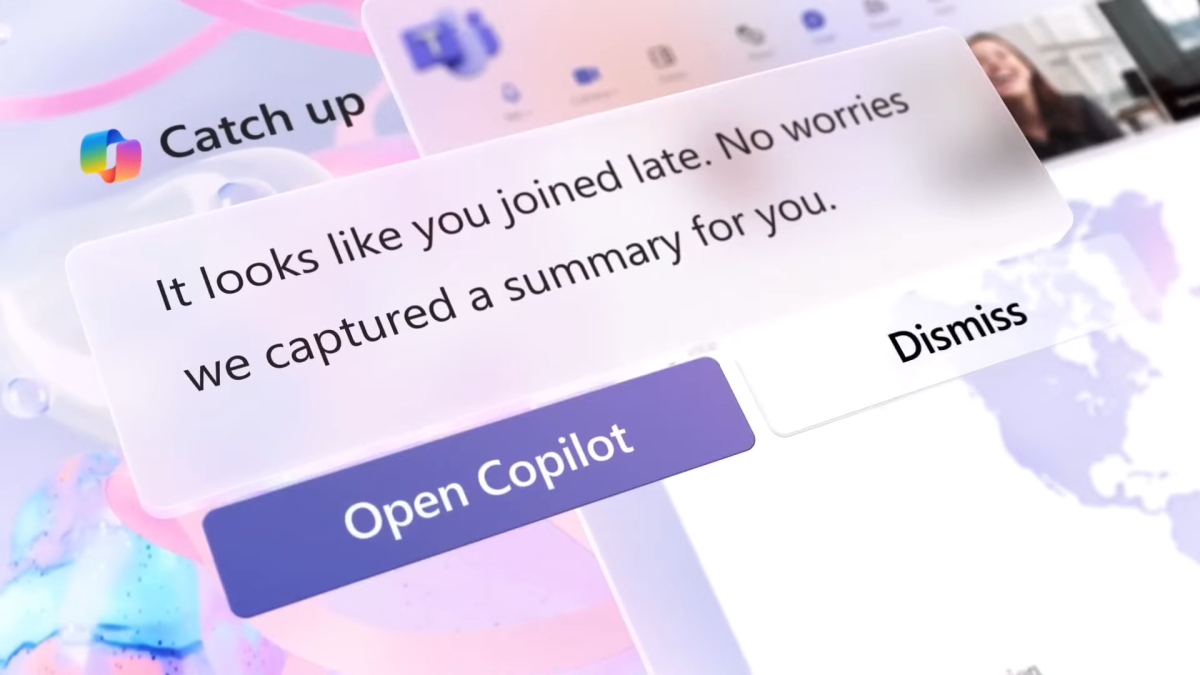2019 年 3 月 20 日更新:Opera 面向 Android 用户的免费 VPN(内置于 Opera 应用程序中)现已结束测试阶段,将于今天开始通过谷歌应用商店。 今天更新您的应用程序!
我们之前已经多次讨论过使用 VPN 进行网页浏览的重要性,但几乎都是在以下背景下进行讨论:寻找VPN与桌面浏览器(和其他活动)一起使用。 然而,许多移动开发者正在将 VPN 直接嵌入到他们的浏览器中,最新的是Android 上的 Opera。
Opera 的新 VPN 功能在技术上仍处于测试阶段,因此需要浏览应用程序的测试版。 也就是说,VPN 非常灵活,允许您决定何时启用或禁用它,甚至允许您在必要时授予某些站点绕过 VPN 的权限(例如在进行位置相关搜索时)。
如何在 Android 上查找并启用 Opera 的测试版 VPN
Opera 恰好提供多种移动浏览器应用程序,包括歌剧,迷你歌剧院, 和歌剧触摸—但VPN目前仅在Android版本中可用歌剧贝塔,这是新功能在推广到其他功能之前进行测试和软启动的地方。
截至本文发布时,VPN 仍在向 Android 上的 Opera Beta 用户推出,因此即使您已更新到该应用程序的最新版本,您也可能还没有该功能。 以下是检查您是否有 VPN 的方法(如果有,则将其打开并配置):
打开 Opera Beta 应用程序,然后点击右下角的 Opera 图标。
轻敲设置。
在“设置”菜单中,查找 VPN 之间的切换“节省数据”选项和“广告拦截。”如果不存在,则该功能尚未向您推出。 (请注意:启用 VPN 将禁用数据节省功能,由于 VPN 需要额外的数据,该功能无法与 VPN 一起使用。)
如果您按照这些步骤操作,则应激活 VPN,但这并不意味着您的移动活动已受到完全保护。 Opera 默认仅在您在私人标签中浏览时使用 VPN,并且该应用程序还允许搜索引擎绕过 VPN 来访问您的位置数据。 您可以在 VPN 的子菜单中更改这两个设置:
在设置菜单中,点击“VPN”设置(而不是开关)来调出该功能的可选设置。
要在所有选项卡中启用 VPN,请禁用“仅将 VPN 用于私人标签。”
要禁用搜索引擎旁路,请关闭“绕过 VPN 进行搜索。”
您还可以强制 VPN 连接到特定区域(欧洲、美洲或亚洲)的代理,或自动选择最佳位置“虚拟位置”在此菜单中进行设置。
您可以通过在 Opera 地址栏中查找蓝色“VPN”图标来检查 VPN 是否处于活动状态。 如果您已打开它,但没有看到蓝色图标,请确保上述设置也已关闭。